Для чего нужна функция Bluetooth?
Функция подключения Блютуз нужна в первую очередь для удобства пользователей.

- Возможность использования Bluetooth наушников позволит настраивать звук телевизора лично под себя, при этом не мешая соседям. Часто случается такое, что в одной комнате одновременно находится несколько человек и звук телевизора может помешать части из них. Bluetooth наушники решают эту проблему.
- Большое количество фирм-производителей и моделей Bluetooth наушников позволяют пользователю подобрать для себя наиболее подходящее устройство по приемлемой цене.
- Использование Bluetooth наушников предотвращает рассеивание звука, делая его более чистым и комфортным для восприятия.
- Также отсутствие проводов при подключении к различным девайсам не только увеличит эстетичное восприятие телевизора, но и увеличит долговечность его работы.
Как узнать, есть ли функция в разных устройствах и как инициализировать службу?
Для того, чтобы использовать функцию Bluetooth на телевизоре сначала нужно убедиться, что она там есть. Следующие примеры показывают как включить Bluetooth на телевизорах разных марок.
Smart TV (Смарт ТВ)
- Входим в меню настроек (кнопка в виде шестерёнки на пульте).
- Выбираем пункт Аудиовыход и нажимаем Ок.
- Кнопками Вправо и Влево находите пункт Bluetooth.
- С помощью кнопки Вниз переключаемся на пункт Выбор Устройства и нажимаете Ок.
- Появится окно со списком доступных беспроводных подключений.
- Если вашего устройства нету в списке нажмите кнопку Поиск.
- Если всё прошло успешно, то в углу появится сообщение об успешном подключении.
Samsung (Самсунг)
- Входим в меню настроек.
- Переключаемся на пункт Звук, нажимаем Ок.
- Открываем раздел Настройки громкоговорителей.
- Включаем наушники, открываем список устройств.
- Ждём подключения наушников.
Далее вы узнаете, есть ли Bluetooth на LG и как его подключить:
- Заходим в меню.
- Включаем Bluetooth.
- Соединение начнётся автоматически, но потребуется установить PIN код.
- Нажать на кнопку настроек (menu) на пульте.
- В появившемся окне выбрать вкладку звук (её изображает динамик).
- Последовательно переходим в разделы аудиовыход и внешняя акустика.
- Нажимаем Ок, для того, чтобы начать поиск.
- Выбираем необходимый гаджет.
Для всех моделей телевизоров и наушников не забывайте включать возможность обнаружения, иначе соединения не произойдёт.
Как выбрать адаптер?
Сперва стоит разобраться, что такое Bluetooth-адаптер. Данное устройство способно принимать и переводить сигнал в формат чтения для любого гаджета с наличием Bluetooth. Отправка сигнала происходит посредством радиочастот, благодаря чему выполняется сопряжение и передача данных. Выбирать устройство желательно с двумя или тремя разъемами для подключения сразу нескольких устройств. За подсоединение сразу нескольких гаджетов отвечает функция Dual Link.

В основе выбора Bluetooth-переходника для телевизоров Samsung также лежит наличие аккумулятора и гнезда для зарядки. Некоторые устройства работают от батареек или полностью от питания сети. Устройства для передачи сигнала различают по приему аудио — это разъем mini jack 3.5, RCA или оптоволокно.
При выборе передатчика учитывают поддержку стандартов. Параметры поддержки AVRCP, A2DP и A2DP 1, SBC, APT-X, HFP отличаются между собой площадью покрытия и скоростью передачи аудио потока. Наличие стандартов в адаптерах значительно увеличивает стоимость устройства. Однако некоторые пользователи не советуют покупать слишком дешевые модели. Недорогой гаджет часто задерживает передачу звука или вовсе прерывает сигнал.

Благодаря стандарту адаптера 5.0 устройство значительно увеличивает скоростной диапазон передачи данных. К такому адаптеру можно подключать сразу несколько гаджетов.
При покупке передатчика следует учитывать совместимость устройства с телевизором, а также версию Bluetooth. Для 2019 года актуальна версия 4.2 и выше. Чем выше версия, тем лучше качество звука. Стабильная связь способствует меньшему расходу питания как адаптера, так и подключенных гаджетов. Стоит отметить, что при покупке переходника версии 5.0 и версии Bluetooth 4.0 подключаемого устройства может возникнуть несовместимость.


Существуют модели передатчиков с возможностью переключения композиций и управления громкостью. Такие модели имеют высокую стоимость. Но тем, кто любит полностью укомплектованные гаджеты, это устройство придется по вкусу. Некоторые модели адаптеров имеют несколько способов работы:
- передача сигнала;
- прием.

Проверка телевизора
Многих интересует, как на телевизоре включить Bluetooth. Но сначала следует проверить, поддерживается ли в ТВ функция беспроводного подключения внешних устройств. Для этого:
- Зайдите в телевизионное меню в раздел «Звук».
- Выберите пункт «Настройка громкоговорителя».
- Если в этих настройках есть подраздел «Беспроводные наушники», значит телевизор поддерживает Bluetooth.
![]()
Обычно премиальные модели телевизоров оснащены встроенным передатчиком Bluetooth. К таким брендам относится LG, Samsung, Sony и некоторые другие.
Также при покупке ТВ лучше захватить беспроводные наушники с собой и попросить консультанта подключить их. Не у всех встроенных адаптеров полная совместимость с любыми Bluetooth-устройствами. Некоторые передатчики рассчитаны только на наушники того же производителя, а чтобы подключить акустику другого бренда нужен дополнительный адаптер.
Подключение ноутбука к ТВ
Необходимо заблаговременно включить блютуз на своих устройствах, чтобы они сразу подключились. Теперь нужно следовать инструкции:
- Включить ноутбук и телевизор.
- В настройках обоих приборов включить режим «Обнаружения другими устройствами».
- Через ноутбук осуществить поиск находящегося рядом блютуза.
- В списке найти свой ТВ.
- При необходимости на телевизоре подтвердить подключение (если появится соответствующее окно).
Подключиться к телевизору через блютуз можно и другим способом:
- Зайти в меню вышеописанным способом (проверка на наличие беспроводной технологии).
- Осуществить подключение Bluetooth, устройство начнет соединение.
- Установить пин-код. Найти ноутбук в появившемся списке и подключиться к нему.
- Для подтверждения действия ввести тот же пин-код на ноутбуке.

Процесс подключения ноутбука через блютуз на телевизоре может отличаться в зависимости от производителя и модели телевизора, но принцип один и тот же. В принципе, Самсунг Смарт, Элджи, Шарп и другие имеют интуитивно понятный интерфейс.
Советы по выбору беспроводных наушников
Для успешной покупки проанализируйте такие характеристики:
- частота;
- емкость аккумулятора;
- КНИ.
Частота измеряется в градусах и указывается на упаковке. Стандартный показатель — от 95 дБ. Но если есть проблемы со слухом выбирайте от 100 дБ.
Коэффициент нелинейных искажений (КНИ) отвечает за качество. Но часто производители не указывают этот показатель на упаковке. Возможно эту информацию уточните у консультанта. Емкость аккумулятора определяет, как долго можно использовать наушники без постоянной зарядки. Как правило, это до 8 часов. Но для удобства рекомендуется покупать наушники со встроенным аккумулятором.

Рейтинг популярных моделей
Ниже представлен рейтинг из 5 популярных моделей, к каждому из которых есть описание характеристик.
Модель TREND net TBW-106 UB
| Характеристика | Параметр |
| Максимальная скорость | 3 Мбит/секунду |
| Версия беспроводной связи | Bluetooth 2.1 |
| Вид разъема | USB 2.0 |
| Допустимая дистанция | Не более 100 метров |
| Вид мощности | 2 |
Модель Gembird BTD-MINI 1

| Характеристика | Параметр |
| Максимальная скорость | 3 Мбит/секунду |
| Версия беспроводной связи | Bluetooth 2.0 |
| Вид разъема | USB 2.0 |
| Допустимая дистанция | Не более 20 метров |
| Вид мощности | 2 |
Модель TREND net TBW-107 UB

| Характеристика | Параметр |
| Максимальная скорость | 3 Мбит/секунду |
| Версия беспроводной связи | Bluetooth 2.1 |
| Вид разъема | USB 2.0 |
| Допустимая дистанция | Не более 10 метров |
| Вид мощности | 2 |
Модель ASUS USB-BT 400

| Характеристика | Параметр |
| Максимальная скорость | 3 Мбит/секунду |
| Версия беспроводной связи | Bluetooth 4.0 |
| Вид разъема | USB 2.0 |
| Допустимая дистанция | Не более 10 метров |
| Вид мощности | 2 |
Модель HAMA H-49238

| Характеристика | Параметр |
| Максимальная скорость | 3 Мбит/секунду |
| Версия беспроводной связи | Bluetooth 3.0 |
| Вид разъема | USB 2.0 |
| Допустимая дистанция | Не более 100 метров |
| Вид мощности | 1 |
| Наименование | Описание | Цена | Рейтинг |
|
Представленное устройство обладает небольшими габаритами, а также максимально просто монтируется. Помимо этого, прибор обладает большим радиусом действия. В комплект с адаптером также идет программа, с помощью которой пользователь сможет подключать одновременно несколько устройств. | Начинается от 870 рублей. | ★★★★★ |
|
Это устройство также обладает небольшими размерами, но при этом высокой мощностью. Помимо этого, в адаптере имеется поддержка EDR и A2DP. Прибор может самостоятельно выключаться, а также функционирует с различными операционными системами. В комплекте с адаптером идет также программа для подключения нескольких устройств одновременно. | Начинается от 410 рублей. | ★★★★★ |
|
Представленный адаптер максимально прост в установке и тоже обладает совершенно небольшими размерами. Прибор обладает высоким уровнем мощности. В комплект с адаптером также идет программа, с помощью которой пользователь сможет подключать одновременно несколько устройств. | Начинается от 780 рублей. | ★★★★★ |
|
Данный прибор мало чем отличается от тех, что были представлены выше. Он тоже имеет небольшие габариты и достаточно просто устанавливается. Помимо этого, представленное устройство может совмещаться с различными версиями операционных систем и приборов. | Начинается от 850 рублей. | ★★★★★ |
|
Этот адаптер отличается тем, что он обладает достаточно большим радиусом действия и в нем имеется led-индикатор. В остальном он очень сильно похож на выше представленные модели, поскольку тоже обладает высоким уровнем мощности и небольшими размерами. | Начинается от 1000 рублей. | ★★★★★ |
В каких моделях ТВ есть блютуз
Современные телевизоры с функционалом SMART 3DTV обладают Bluetooth-коммуникатором, но цены на них кусаются. Ниже список моделей TV с беспроводной функцией по приемлемой стоимости, которые неплохо себя зарекомендовали:
- LG: 43UK6300PLB, 49SK8100PLA, 43UK6510PLB, 43LK6200PLD, 49UK7550PLA, 43UK6200PLA, 55SK8500PLA, 50UK6750PLD, 49UK6390PLG;
- SAMSUNG: UE-32M5500A, UE-50NU7400, UE-43RU7400, UE-43RU7100;
- SONY: KD49XF8096BR2, KD43XF7596BR, KDL49WF805BR, KD49XF8596BR;
- PANASONIC: TX-55FZR800;
- TCL: DP660, DP640;
- KIVI: 40UR50GU, 32FR50WU, 32FR50BU, 55UC50G, 43UP50GU, 40FR55BU;
- SKYWORTH: 32E6 FHD AI, 43E6 AI, 43Q3 AI;
- SHARP: LC-43UI8652E, LC-43UI8872ES, LC-55UI8762ES.

Возможные проблемы и альтернативы
Bluetooth имеет свои недостатки и ограничения. Это может показаться привлекательным вариантом настройки беспроводных колонок для телевизора, но это не идеально, и другие решения могут обеспечить гораздо лучший опыт:
- Синхронизация звука. Многие адаптеры Bluetooth TV поддерживают одновременно ограниченное количество устройств. Некоторые поддерживают две пары наушников, поэтому вы и кто-то другой можете слушать одновременно. Хотя вы можете использовать эту функцию, чтобы попытаться настроить два динамика Bluetooth, у вас могут возникнуть проблемы с синхронизацией звука, и вы не сможете получить надлежащий стереозвук, если динамики не предназначены для совместной работы специально для этой цели.
- Качество звука. Качество звука через Bluetooth обычно не так хорошо, как у других решений, таких как проводные соединения или другие типы беспроводного звука. Уровень потери качества зависит от поддерживаемых кодеков Bluetooth как на передающей, так и на принимающей сторонах.
- Задержка: в зависимости от используемых вами устройств может быть значительная задержка, означающая, что звук, который вы слышите, может отставать от изображения на телевизоре.
- Проводка: Если вы думаете об использовании Bluetooth, вероятно, вы хотите избежать большого количества проводов, но вам придётся подключать передатчик Bluetooth от задней панели телевизора к тому месту, где сигнал не блокируется телевизором. Другими словами, вы все равно будете иметь дело с проводами.
Имея это в виду, вы можете рассмотреть что-то вроде звуковой панели, чтобы обновить возможности звука, а также поддерживать полностью беспроводную настройку объемного звучания с бесшовным подключением к удаленным динамикам телевизора.
Как подключить Блютуз наушники к телевизору LG
Жаль, что у меня нет телевизора LG на webOS, чтобы самому все проверить. В интернете по этой теме информации не много. Но насколько я понял, у LG с подключением Bluetooth-устройств все еще сложнее. Можно подключать только оригинальные устройств. То есть, оригинальные наушники LG, саундбар и т. д. Сделать это можно в настройках, в разделе «Звук» – «Синхронизация звука LG (беспроводная)».
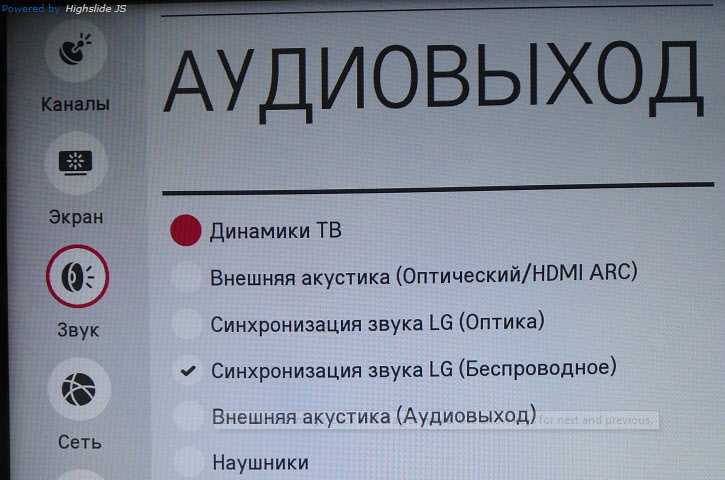
И даже если в вашей модели телевизора есть встроенный Bluetooth, то он используется в первую очередь для подключения пульта LG Magic Remote и других фирменных устройств.
Можете еще попробовать подключить свою гарнитуру по такой схеме:

Это инструкция с официального сайта. Но насколько я понимаю, так подключаются только фирменные гарнитуры.
Подключение bluetooth-устройств через приложение LG TV Plus
Для Android и iOS есть приложение, которое называется LG TV Plus. Оно предназначено для управления телевизорами LG, которые работают на webOS.
Вроде бы причем здесь это приложение, правда? А вот я нашел видео, в котором показано, как через LG TV Plus к телевизору LG можно подключить практически любое Bluetooth-устройство. В том числе наушники и колонку. Вот только не могу точно сказать, начиная с какой версии webOS есть такая возможность. Похоже, что с версии webOS 3.0.
Как это работает: устанавливаем LG TV Plus на смартфон, или планшет. Заходим в приложение и подключаемся к своему телевизору. В настройках приложения есть раздел «Агент Bluetooth». Через этот агент можно подключить беспроводные наушники к телевизору LG.
Вот видео (об функции «Агент Bluetooth» с 3:48):
Автору видео больше спасибо!
Как подсоединить к телевизору по Wi-Fi?
Wi-Fi-наушники также занимают лидирующие позиции среди гарнитуры. Поскольку они не соединены проводами, то их удобно использовать. Но для их подключения обязательно должен быть беспроводной интернет. Основная их особенность — они могут работать на большом расстоянии. Но это возможно только после использования специального переходника (трансмиттера), который подключается через USB.

Для начала работы на ТВ должен быть включен Wi-Fi. Сопряжение проводится через роутер или напрямую. Расстояние на котором могут работать такие наушники определяется индивидуальными характеристиками — новизна техники и уровень сигнала.
Используйте алгоритм:
- включите наушники и Wi-Fi;
- выберите в меню пункт, который отвечает за беспроводное подключение;
- выберите в списке название наушников и нажмите «ОК»;
- проверьте устройство и установите оптимальный уровень громкости.
Процедура может несколько отличаться, зависимо от моделей ТВ. Но общий смысл остается неизменным.
Что делать, если ваш телевизор не поддерживает Bluetooth?
Тот факт, что ваше устройство не поддерживает Bluetooth, не означает, что вы не можете использовать соединение Bluetooth! Существует ряд адаптеров, которые позволяют подключать источник или приемник аудиосигнала к сигналу Bluetooth.

TaoTronics Bluetooth 5.0 Передатчик и приемник (на Amazon) является отличным устройством для использования с телевизором или даже звуковой панелью, которая изначально не совместимы с поддержкой BLUETOOTH. Подключите это устройство к телевизору с помощью кабеля AUX. Установите режим этого устройства на «TX» для «Transmit», затем подключите его к звуковой панели. Если у вашего телевизора нет выхода Aux, он может иметь выход RCA. Затем вы можете использовать кабель RCA-Aux для достижения того же результата.

Если у телевизора есть только цифровой оптический выход, но нет выхода AUX или RCA, то вы можете использовать передатчик и приемник TaoTronics Bluetooth 5.0, цифровой оптический TOSLINK и беспроводной аудиоадаптер 3,5 мм (на Amazon). Подключите это устройство к телевизору через порт цифрового оптического выхода и установите его в положение «TX».
Существует множество адаптеров Bluetooth / аудио 2-в-1, которые позволяют передавать данные в любом направлении (в качестве входа или выхода). Однако многие идут только в одну сторону.
Если вы все же решите приобрести односторонний передатчик Bluetooth, вы должны быть уверены, что получаете правильный. Если ваш телевизор несовместим с Bluetooth, вы можете подключить передатчик Bluetooth 3,5 мм к разъему аудиовыхода на телевизоре. Убедитесь, что ваш телевизор настроен на вывод звука через аудиоразъем, а не через встроенные динамики телевизора.
Если передатчик свисает с задней панели телевизора из-за того, что у него есть кабель, вы можете прикрепить передатчик к гладкому месту на задней панели телевизора с помощью клейкой ленты, не оставляющей следов, например полоски 3M Command (на Amazon).
Вы можете сделать что-то подобное для звуковой панели без Bluetooth. Просто возьмите приемник Bluetooth на 3,5 мм и подключите его к аудиоразъему звуковой панели. Если вы выбрали передатчик и приемник Bluetooth 5.0 TaoTronics (на Amazon), просто установите переключатель в положение «RX» для «приема». Опять же, если устройство зависает, просто возьмите клей и приклейте его на пустое место на звуковой панели.
И это все! Это все, что вам нужно знать о подключении звуковой панели к телевизору. Вам просто нужно сделать свою звуковую панель доступной для обнаружения и найти звуковую панель с телевизором в меню устройства Bluetooth. Если одно из ваших устройств не поддерживает Bluetooth, вы можете получить адаптер для преобразования между Bluetooth и аудиосигналами. Теперь вы наконец можете избавиться от надоедливых проводов.
Чтобы узнать больше о совместимости звуковых панелей и телевизоров, ознакомьтесь с нашей статьей, в которой обсуждается, должны ли звуковые панели и телевизоры быть одной марки для идеальной системы домашних развлечений.
Источник записи: https://thehometheaterdiy.com

Диагностика телевизионного приёмника
Прежде чем начинать заниматься внедрением Bluetooth в состав телевизора, рекомендуется провести диагностику в плане имеющихся вариантов поддержки подобных систем телевизором. Возможно, конструкция телевизионного приёмника уже имеет встроенный интерфейс Bluetooth. Тогда не исключено, что могут потребоваться специальные адаптеры.
Если телевизор поддерживает стандарт Bluetooth, но конфигурация системы сделана для подключения к динамикам или наушникам иного стандарта, допустимо использовать приемник, подобный адаптеру «Harman Kardon». Когда телевизором поддерживается стандарт, всегда есть возможность напрямую подключиться к телевизору через Bluetooth.
Harman Kardon
 Производители утверждают: благодаря этой беспроводной технологии, пользователь открывает для себя новый мир техники и тем самым значительно обогащает собственный опыт развлечений
Производители утверждают: благодаря этой беспроводной технологии, пользователь открывает для себя новый мир техники и тем самым значительно обогащает собственный опыт развлечений
Конструкции телевизионных приёмников (в зависимости от фирмы) поддерживают оснащение интерфейсами аудио-выхода разного типа. Соответственно, рассматриваемый интерфейс может отсутствовать, а вместо него могут присутствовать 3,5-мм AUX, RCA или оптический аудио-выходы. Необходимо убедиться, какие порты доступны, чтобы сделать нужный выбор относительно аудио обеспечения телевизора.
Подключение
Определив возможность беспроводного соединения на телевизоре нужно разобраться в том, как именно подключить внешний адаптер. Сделать это несложно:
- Вставьте модуль в гнездо аудиовыхода 3,5 мм на задней панели телеприемника. Если в ТВ звук выводится на разъемы RCA, тогда потребуется переходник. Его можно купить вместе с адаптером.
- Переведите передатчик в режим поиска Bluetooth-устройств. Для этого зажмите на несколько секунд кнопку управления адаптера, пока не начнет мигать светодиод.
- Такую же кнопку нужно зажать и на наушниках. После этого подождите некоторое время, пока оборудование обнаружит друг друга и осуществит сопряжение.
- В динамиках после подключения раздастся звуковой сигнал.
- Теперь в экранном меню в разделе «Звук» перейдите к пункту «Устройство вывода» и активируйте «Наушники».
Что это такое и зачем нужно
Bluetooth адаптер – миниатюрный передатчик, подключаемый к телевизору и предназначенный для воспроизведения звука через Bluetooth наушники, гарнитуру или колонку, а не динамики устройства. Он представляет собой устройство размером с флешку или повербанк, подключаемое к телевизору через 3.5 mm minijack, RCA или оптический аудиокабель. Питание оно получает от встроенного аккумулятора или от USB порта телевизора.
Кроме того, внешний блютуз модуль позволяет обойти заводской запрет от компаний LG и Samsung на подключение Bluetooth наушников от сторонних производителей к телевизорам этих марок.
Беспроводные способы подключения
Беспроводное соединение дает ответ на вопрос, как подключить телефон к телевизору без проводов. Подключение через тюльпаны и провода чаще используют в старых моделях агрегатов, а новая техника благодаря современным технологиям сообщается с другими гаджетами без применения проводов.
Подключение через DLNA

Теперь расскажем, как подключить экран телефона к телевизору посредством DLNA. Для реализации подобного соединения подойдут только смартфоны на базе Android. Что касается ТВ техники, то она должна поддерживать DLNA-сообщение.
Для подключения гаджета используют роутер. Причем телевизионное устройство может быть подключено к домашней сети посредством кабеля, а гаджет через беспроводное соединение WiFi. После подключения на телевизионном экране просматривают медиафайлы со смартфона.
Последовательность действий:
- Для начала ТВ и сотовый телефон подключают к единой домашней сети.
- В настройках смартфона активируют функцию DLNA соединения.
- В галерее гаджета находят и открывают нужный файл с медиа.
- Затем в разделах меню находят вкладку «Выбрать проигрыватель». В открывшемся списке нажимают на название телевизионной техники.
Как подключить телефон к телевизору через Wi-Fi

Пришла очередь разобраться, как подключить телефон к телевизору через WiFi. Этот вариант подходит только для современных моделей телевизионной техники, имеющих встроенный модуль Wi-Fi, а также для телефонов на базе Android от 4-й версии и выше.

Подключение выполняют так:
- В гаджете выбирают меню с настройками, кликают по разделу «Беспроводные сети», а далее жмут на вкладку «Wi-Fi». Когда автоматически открывается перечень доступных сетей, жмут на кнопку в заголовке списка, выбирают категорию Wi-Fi. Если такой кнопки нет, заходят в раздел с дополнительными настройками.
- Происходит автоматический поиск сетей для коммуникации посредством Wi-Fi Direct.
- Затем на ТВ открывают меню и находят вкладку «Сеть». После нажатия на нее открывается список всех способов подключения, среди которых находят Wi-Fi.
- После автоматического поиска доступных устройств выбирают свою модель смартфона из списка.
- На телефон приходит запрос на подключение, который нужно подтвердить. Теперь гаджет соединится с телевизором для передачи сигнала. На технике появится изображение и звук.
Преимущество беспроводного соединения посредством Wi-Fi в отсутствии проводов. Свободные разъемы используют для подзарядки телефона. Поскольку экран ТВ выполняет функции монитора, можно не только просматривать медиафайлы, но открывать приложения и пользоваться Интернетом.
Подключение через AirPlay

Использовать соединение посредством AirPlay также легко, как подключить телефон к телевизору через USB. Однако для реализации метода нужна приставка Apple TV. Стоит добавить, что данный способ коммуникации подходит только для телефонов Apple. После соединения ТВ используют для просмотра медиафайлов, игр, серфинга в Интернете и проведения презентаций.
Для начала телевизор и iPhone подключают к единой сети. Затем на смартфоне открывают раздел «Пункт управления» и жмут на клавишу «Повтор экрана». В открывшемся списке выбирают Apple TV. Происходит автоматическая синхронизация.
Подключение Miracast или Chromecast

Для коммуникации смартфонов на базе Андроид и телевизоров с поддержкой Miracast делают следующее:
- В меню телевизионной техники открывают раздел с настройками, затем вкладку «Экран», потом «Беспроводный монитор» и запускают нужную функцию.
- На смартфоне активизируют функцию поиска Miracast-устройств и выбирают модель телевизора.
Подобную функцию можно использовать в технике с разъемом HDMI. Для этого покупают специальный универсальный адаптер с поддержкой Chromecast, Miracast и AirPlay. Его вставляют в HDMI-порт. При необходимости к нему подключают питание посредством USB-кабеля. Затем на телевизоре выбирают раздел с USB подключением. В смартфоне активируют функцию «Беспроводный монитор» или скачивают специальное приложение.
Для соединения через Chromecast используют специальную приставку, которую вставляют в HDMI разъем. Для питания дополнительно используют USB-кабель. Затем переключаются на порт HDMI приставки, после чего подключают ее к Wi-Fi-сети. На смартфон качают и устанавливают приложение Google Home. Первый вход в приложение происходит с аккаунта Google. Просматриваемый контент запускают в специальном совместимом приложении, нажав на кнопку трансляции и выбрав в открывшемся списке нужное устройство Chromecast.
Как использовать адаптер для телевизора?
Чтобы начать пользоваться адаптером, его необходимо подключить. На задней панели телеприемника находятся входы и выходы для подключения. Для начала их необходимо хорошо изучить, чтобы исключить вероятность ошибки при подсоединении.
Чаще всего Bluetooth-адаптеры имеют небольшой провод с разъемом 3.5 mini Jack, который нельзя отсоединить. Этот провод вставляется в аудиовыход на телеприемнике. Другая часть адаптера в виде флешки вставляется в разъем USB. После этого на смартфоне нужно активировать опцию Bluetooth.
Bluetooth-передатчик имеет на корпусе небольшую клавишу и светодиодный индикатор. Для активации устройства клавишу нужно зажать на пару секунд, пока индикатор не замигает. Сопряжение может занять некоторое время. В динамиках телевизора раздастся звук, сигнализирующий об успешном подключении. В меню ТВ-приемника нужно найти раздел настроек звука, и выбрать пункт «Доступные устройства». В представленном списке выбирают название смартфона, и подтверждают подключение.
После соединения девайсов можно использовать передатчик напрямую: для передачи звука, изображения и просмотра видео на большом экране.
Если для сопряжения телефона с ТВ используют ресивер Bluetooth, то перед использованием его необходимо подключить к питанию для зарядки. После зарядки нужно определиться с вариантом сопряжения. Такие устройства имеют три способа подключения: через оптоволокно, mini Jack и RCA. Второй конец от каждого кабеля подключается в соответствующий вход на ТВ-приемнике. Подключение выполняется автоматически, и телевизор сам распознает устройство. Затем нужно проверить подключение к смартфону. Для этого на гаджете активируется Bluetooth. На дисплее в списке устройств выбирают название ресивера, и подтверждают сопряжение.
Есть ли у вас адаптер?
Обычно на компьютерах нет встроенного Bluetooth модуля. Это больше удел переносных устройств – ноутбуков, телефонов, планшетов. Конечно, встречаются материнские платы с интегрированными Wi-Fi/Bluetooth адаптерами или кто-то заранее заботится о себе и берет PCI плату, но подобных случаев один на миллион.
Как правило Bluetooth в компьютере нет, его нужно отдельно покупать.
И что может быть проще? Правильно! Купить USB адаптер. И дешевый, и маленький, и легко устанавливается. Заходите в любой компьютерный магазин, покупаете первый попавшийся и радуетесь – функционал вне зависимости от цены у них примерно одинаковый. Вот пример таких модулей:
Даже не нужно особенно разбираться в моделях, а цена так и вообще радует. Как будто сходить в магазин за хлебом. Так что у кого до сих пор нет такого, идет и берет. Без подобной штукенции подключить другие Блютуз устройства не получится.
При выборе между PCI и USB адаптером рекомендую брать именно USB – мало ли понадобится воткнуть его куда-нибудь еще.
Адаптеры бывают разные…
Возможные проблемы и альтернативы
Интерфейс Bluetooth при всех существующих преимуществах, обладает также недостатками и некоторыми ограничениями. Обычно пользователя привлекает удобство и комфорт, определяемые беспроводной связью с динамиками телевизора. Однако помимо этого момента есть другие значимые моменты:
- синхронизация,
- качество звучания,
- время задержки,
- провода «без проводов».
Синхронизация устройств
Большинством адаптеров Bluetooth TV поддерживается ограниченное количество подключаемых устройств. Также есть системы, поддерживающие включение двух пар наушников. В этом варианте одновременно двум пользователям доступно прослушивание аудио.
Несмотря на то, что есть возможность использовать функцию синхронизации под настройку двух динамиков Bluetooth, нередко пользователи сталкиваются с проблемами. Звук не синхронизируется, нет возможности получить надлежащий стереозвук. Такое происходит обычно, если динамики не предназначены для совместной работы.
Качество воспроизводимого звука
Следует отметить: качество звука, транслируемое через Bluetooth, крайне сложно сравнивать с качеством передачи через проводные соединения или другие более совершенные технологии беспроводного аудио. В последних двух случаях качество звучания явно выше.
Беспроводную систему передатчика/приёмника допустимо использовать для множества других функций, включая потоковое аудио для громкоговорителей и других беспроводных устройств
Правда, во многом качественное звучание зависит от производителя кодеков Bluetooth, поддерживаемых как на передающем модуле, так и на принимающем.
Поэтому всегда рекомендуется получать как можно больше технической информации о приобретаемом продукте. Такая практика поможет получить больше представления о качестве воспроизведения аудио-сигнала.
Время задержки сигнала
Эффект задержки звука – не самый приятный момент для зрителя домашнего кинотеатра. Этот эффект проявляется тем, что звуковое сопровождение несколько отстаёт от сюжета видео.
Это «отставание», в зависимости от используемых моделей устройств, может не проявляться совсем, но достаточно многие из существующих устройств показывают обратную картину.
Практика проводов «без проводов»
Несмотря на такое важное свойство Bluetooth, как беспроводная связь, практика эксплуатации показывает, что совсем без проводов не обойтись. В любом случае нужно подключать передатчик Bluetooth, как правило, на задней панели телевизора или устанавливать где-нибудь рядом, чтобы сигнал не создавал помех телевизору
Поэтому проводники (пусть даже короткие) использовать, так или иначе, но придётся
В любом случае нужно подключать передатчик Bluetooth, как правило, на задней панели телевизора или устанавливать где-нибудь рядом, чтобы сигнал не создавал помех телевизору. Поэтому проводники (пусть даже короткие) использовать, так или иначе, но придётся.


















































